Kāpēc viens no datora skaļruņiem nedarbojas un kā novērst problēmu?

Skaļruņi ir izsmalcināta akustiskā sistēma, kas ļauj lietotājam nodrošināt augstas kvalitātes skaņu un veicina maksimālu iedziļināšanos skatāmās filmas un klausāmās mūzikas atmosfērā, kā arī palīdz sasniegt reālismu spēlējot datorspēli. Diemžēl dažreiz tehnika var sabojāties un pārstāt darboties. Šādam sabrukumam ir daudz iemeslu.
Galvenais ir saprast, cik nopietna ir problēma, ar kuru nācās saskarties. Varbūt darbības traucējumi nav tik bīstami, un jūs varat to novērst pats, vai varbūt ir lietderīgi sazināties ar atbalsta centru. Lai to izdarītu, jums ir jānoskaidro, kādi ir darbības traucējumi.

Darbības traucējumu veidi
Ir tikai divu veidu bojājumi: programmatūras kļūmes un aparatūras kļūmes.
- Programmas avārijas. Galvenais šāda sadalījuma iemesls ir nepareiza datu apstrāde un pārsūtīšana, ko veic darba padome. Jūs varat tikt galā ar šādu nepatīkamu situāciju patstāvīgi, bez liekām materiālajām izmaksām.
- Aparatūras defekti. Šīs problēmas būtība ir tāda, ka viens vai vairāki ierīces elementi vienkārši nav kārtībā. Lai noteiktu bojājumu, ir nepieciešams veikt rūpīgu diagnozi. Jūs nevarat tikt galā ar šo problēmu viens, tāpēc jums ir jāsazinās ar tehnisko atbalstu.


Diagnostika
Lietotāji reti sastopas ar tik nepatīkamu situāciju, kad viena kolonna skan, bet otra ne. Visbiežāk sabojājas visa akustikas sistēma, un skaņa pārstāj nākt no diviem skaļruņiem vienlaikus.
Lai pieņemtu pareizo lēmumu par turpmākajām darbībām, kas saistītas ar problēmu novēršanu, ir vērts saprast, kāda veida darbības traucējumi ir radušies jūsu skaļruņu sistēmā.

Apskatīsim visbiežāk sastopamos darbības traucējumu veidus.
- Ierīces un vadu ārējie defekti, kas parādās to mehānisko bojājumu laikā. Ja vads ir pastāvīgi savīts, tas var nobružāties vai stipri saliekties, un tas sabojās to iekšēji.
- Pašu skaļruņu pārrāvums vai vadu un mikroshēmu aiziešana no tiem. Jūs varat redzēt nominālo pretestību uz ierīces korpusa. Izmantojot multimetru, jums vajadzētu izmērīt faktiskos rādītājus - ja tie atšķiras no nominālajiem, tad tiek konstatēts sadalījums un pats skaļrunis ir jānomaina.
- Vadu skaļruņiem: nepareizs viena skaļruņa savienojums ar USB savienotāju. Ir jāpārliecinās, vai kabelis, kas apzīmēts ar zaļu krāsu un atbild par audio izvadi, ir pievienots pareizajam datora savienotājam, kas apzīmēts ar tādu pašu krāsu. Bezvadu ierīcēm: nav Bluetooth savienojuma pārī vai pārāk zems akumulators.
- Svešķermeņu iekļūšana ierīcē, piemēram, putekļi, netīrumi vai pat akmeņi. Skaļruņu un datoru pienācīgas kopšanas trūkums bieži izraisa pārtraukumus viņu darbā.


Šāda veida darbības traucējumi ir raksturīgākie viena skaļruņa sabojāšanai. Ja ir nopietnāks sistēmas vai programmatūras bojājums, nebūs iespējams savienot visu skaļruņu sistēmu.
Līdzekļi
Tās novēršanas metode ir atkarīga no tā, kāda veida aprīkojuma bojājums pieder un cik sarežģīts tas ir: vai nu neatkarīgs problēmas risinājums, vai sazināšanās ar servisa centru. Ja iemesls joprojām nav skaidrs, varat mēģināt pats labot situāciju un veikt virkni darbību, kas palīdzēs pārbaudīt iekārtas stāvokli kopumā.
- Skaļruņu veselības pārbaude. Ja iespējams, ieteicams tos savienot ar citu datoru. Parādītā skaņa norāda, ka skaļruņi ir labā darba kārtībā un ka bojājums ir saistīts ar datoru.

- Ierīces korpusa stāvokļa pārbaude un pareiza vadu pievienošana. Ja tiek konstatēts aprīkojuma bojājums, kā arī kabeļa fiziski bojājumi, tie ir jānomaina.

- Skaļruņu izslēgšana un ieslēgšana (ja netika konstatētas ārējas lūzuma pazīmes).

- Nodrošinot ciešu vadu savienojumu ar atbilstošajiem savienotājiem. Pat neliela novirze var izraisīt skaņas zudumu. Ja mēs runājam par bezvadu skaļruņu sistēmu, tad aprīkojums tiek meklēts datorā un savienots ar to pārī.

- Visu aprīkojuma elementu, īpaši skaļruņu, mehāniskā tīrīšana - noslaukiet visas sastāvdaļas ar sausu drānu.

- Skaņas iestatījums... Dažkārt rodas datora darbības traucējumi un tiek zaudēti iestatījumi, kā rezultātā ir minimāla skaņa vai pat skaņa tiek izslēgta. Tālāk norādītā procedūra palīdzēs atrisināt problēmu.
- Piesakieties "Vadības panelī".
- Izvēlieties "Skaņa".
- Atlasiet ikonu "Skaļruņi" un atveriet to "Properties".
- Ja dators pareizi parāda skaņas aprīkojumu, šūnā “Controller” tiks parādīts tā ražotāja nosaukums.
- Vērtībai "Iespējots" jābūt zem bloka "Ierīces lietojumprogramma".
- Neaizverot iepriekšējo cilni, jums jāiet uz sadaļu "Līmeņi" un blokā "Dinamika" jāpalielina indikatori līdz 90%.
- Atveriet cilni "Papildu". Palaidiet testu, kura laikā jāskan īsa melodija.
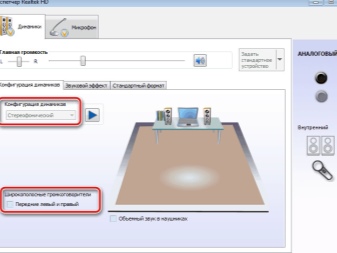
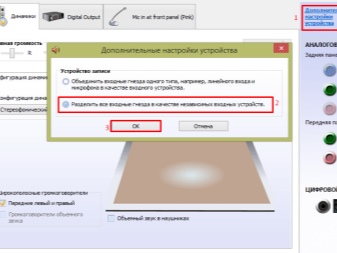
- Vadītāja iestatījums. Lai nodrošinātu, ka vadītājs darbojas pareizi, šādu procedūru.
- "Vadības panelis".
- "Ierīču pārvaldnieks".
- Atlasiet "Skaņas, spēļu un video ierīces", veicot dubultklikšķi uz peles kreisās pogas.
- Parādītajā izvēlnē ar peles labo pogu noklikšķiniet uz iestatījuma "Atjaunināt draiverus".
- Atvērtajā dialoglodziņā noklikšķiniet uz "Automātiski meklēt atjauninātos draiverus".
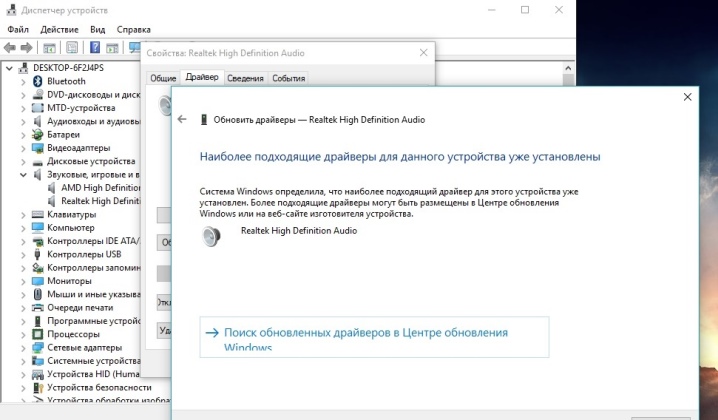
- Datora skenēšana pret vīrusiem. Dažreiz vīrusi var izjaukt datora iestatījumus un skaļruņi pārstāj darboties. Ja antivīruss ir instalēts, jums ir jāveic pilna datora skenēšana, lai noteiktu draudus, ja nē, instalējiet to.
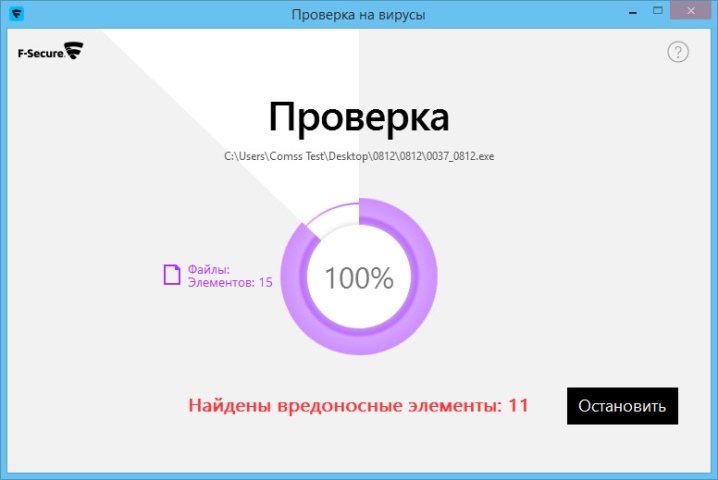
- Datora atsāknēšana... Bieži vien šī vienkāršā manipulācija palīdz atjaunot skaņu.
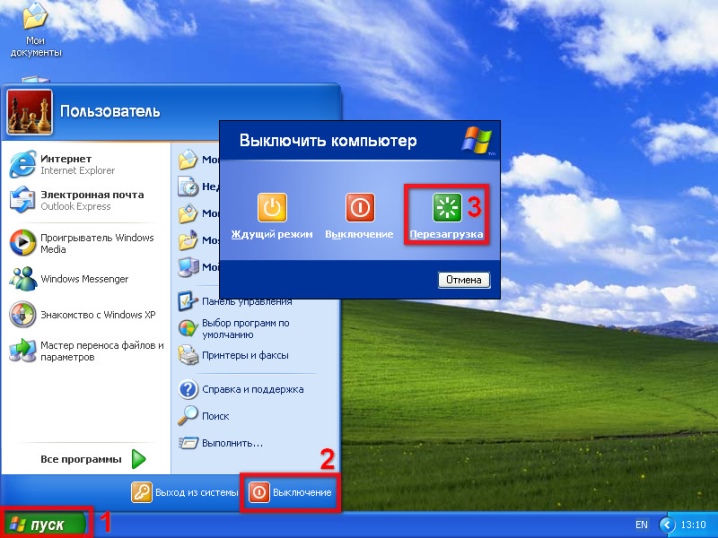
Ja iepriekš minētās darbības nevarēja palīdzēt, jums jāmeklē palīdzība no speciālistiem.
Plašāku informāciju skatiet tālāk.













Komentārs tika veiksmīgi nosūtīts.